教室に通うご高齢の生徒の方のなかには、事故や病気で手が不自由な方がいらっしゃいます
そのような方にこそ、パソコンを使いこなしていただきたいと考えております
手や指が思うように動かないことで不自由なのが「マウス」操作
画面内でポインターを動かして、クリックやダブルクリック、ドラッグ操作をするのがパソコンの基本操作です
私の教室では、マウスの設定を変更することで、ご年配の方にも思うようにマウス操作をしていただいています
下の記事は、このシニアのパソコン.comを立ち上げる上で、一番最初にお伝えしたいと考えました
>マウスの苦手な方必見!こうすれば上手に動かせるようになります
マウスの操作がご自分の感覚とぴったり合うようにすることで、ストレスなく操作できるようになります
マウスのボタンの左右を入れ替えるには
今回は、右手が不自由な方に左手でマウスを動かすようにする設定についてお伝えします
先日入室された生徒の方は、右手の親指が病気のため思うように動きません
授業中はマウス操作をする際、左手で右手を支えながら行なっていました
「左手での操作はどうかな?」と試してみていただくと、今度は右手で支えることなく操作ができました
しかし、利き手ではない左手での操作のため、クリックやダブルクリックといったマウスのボタンを使う操作がうまくいきません
そこでマウスの設定で左右のボタンを入れ替えてみることにしました
マウスのボタンの入れ替え設定
スタートボタンをクリックして、Windowsシステムツール→コントロールパネルをクリックしてください
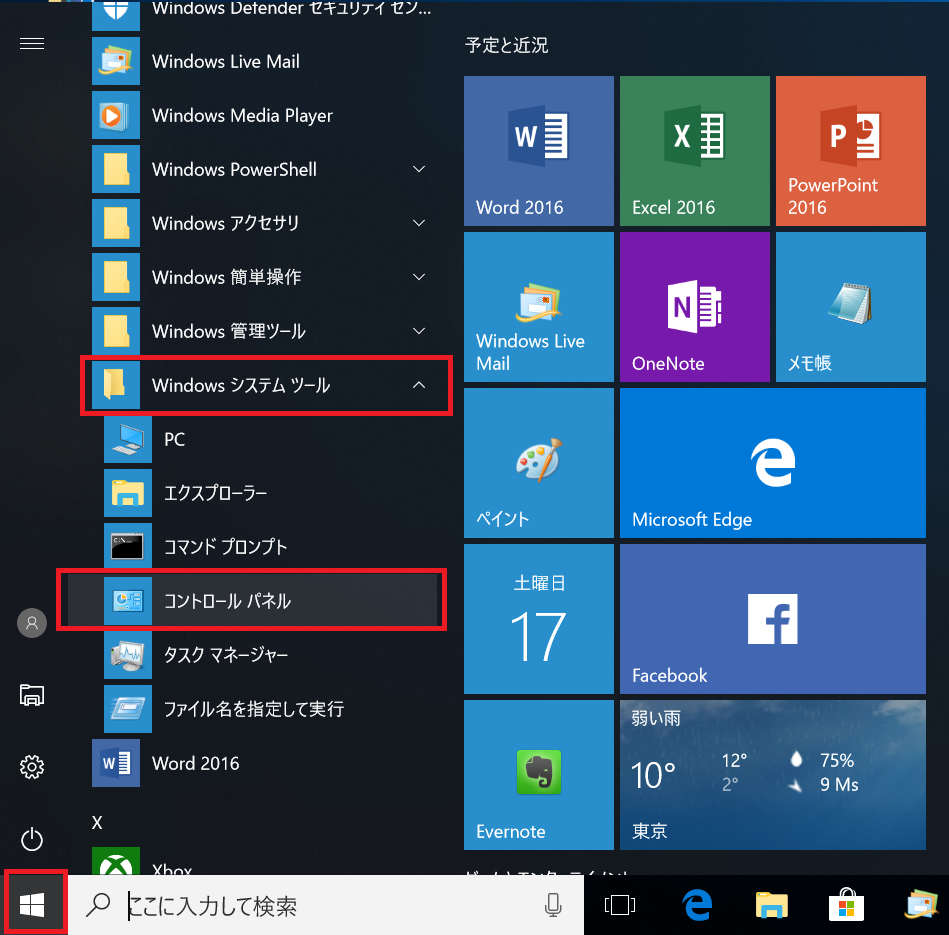
コントロールパネルが表示されましたら、「ハードウェアとサウンド」項目をクリックしてください
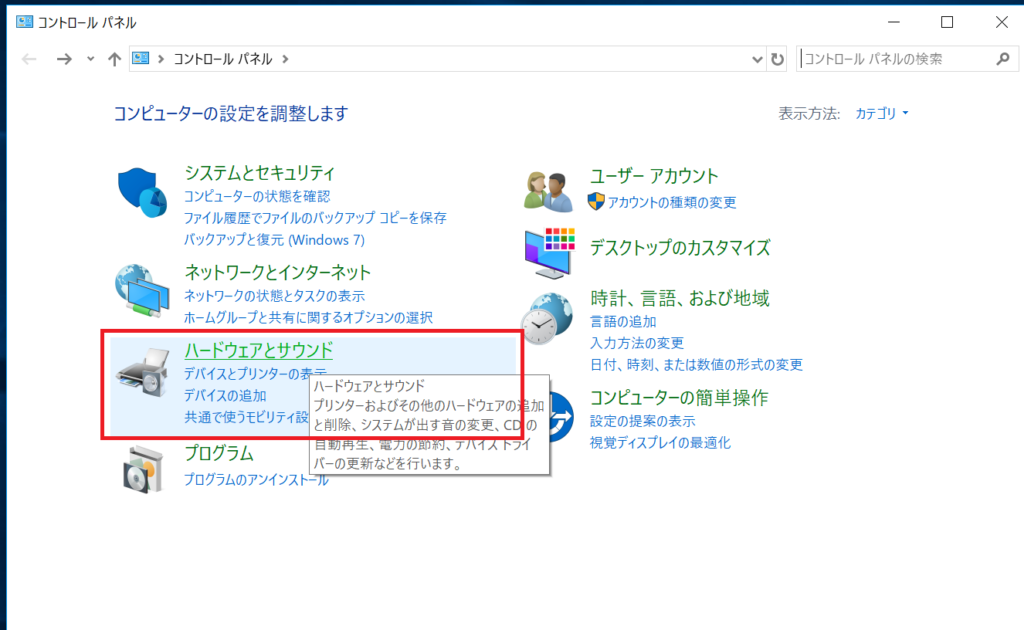
「デバイスとプリンター」の項目にある「マウス」をクリックしてください
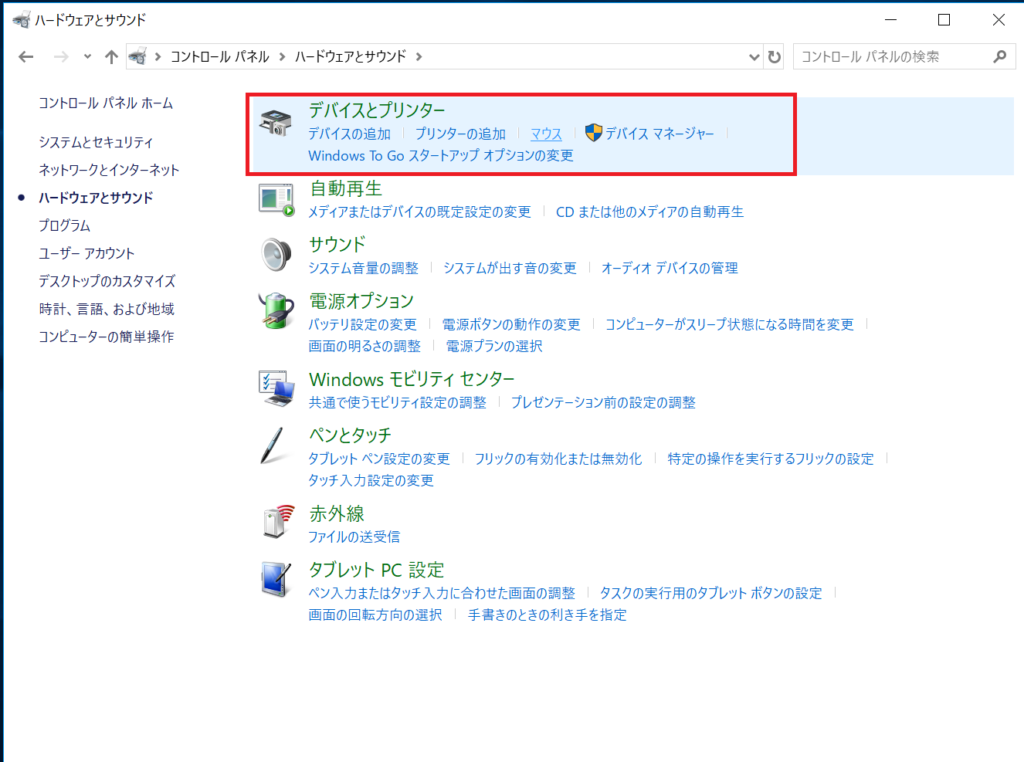
マウスのプロパティ画面が表示されました
「ボタン」タブにある
「主と副のボタンを切り替える」のチェックボックスをクリックしてONにしてください
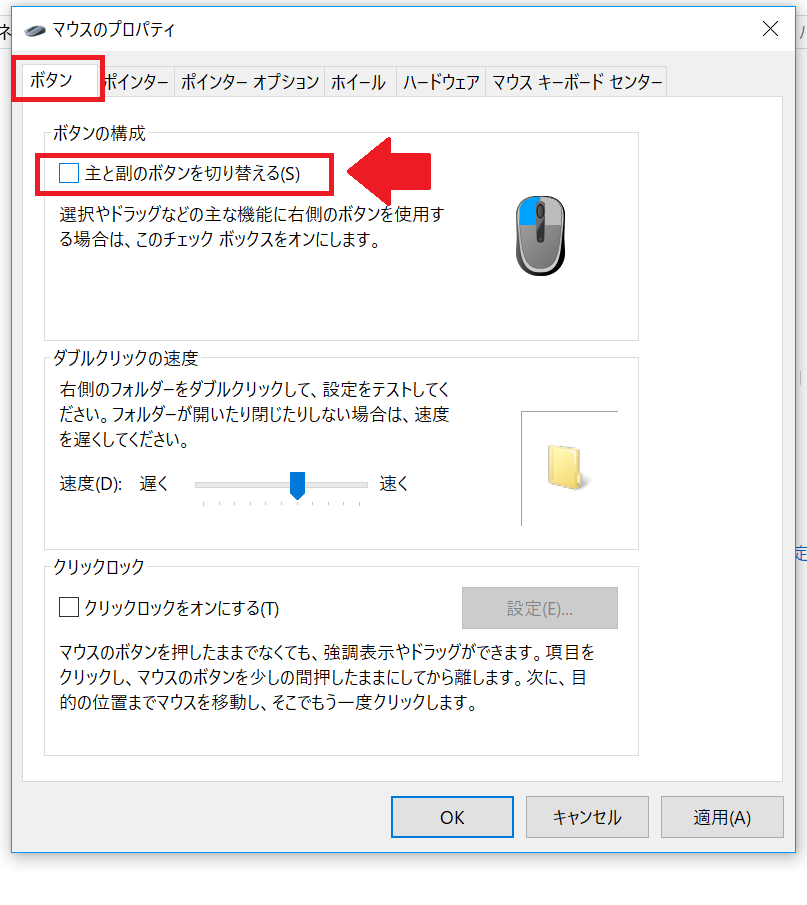
これで、マウスの右側のボタンがクリックに変更されました
実際に生徒の方に操作してみてもらいました
マウス操作は、ペンや箸とは違うので聞き手である必要がそれほどありません
左手で実際に操作した感覚は「悪くない」そうです
左手マウスに持ち替えた結果、左手でマウス、右手にペンをもって教科書にメモができるようになりました
この生徒の方にとってパソコンが便利な道具になるよう、これからは使い方を勉強して役立てていただこうと思っています
合わせてご一読ください
>マウスの苦手な方必見!こうすれば上手に動かせるようになります










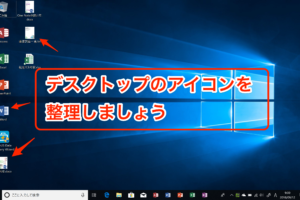










コメントを残す